Napraw błąd, zakładka niezdefiniowana w programie Microsoft Word
Błąd Error! Bookmark not defined Błąd niezdefiniowanej zakładki w spisie treści (TOC)(Table of Content (TOC)) w programie Microsoft Word(Microsoft Word) ? Bez obaw! Ten post zawiera listę możliwych rozwiązań naprawienia błędu niezdefiniowanej zakładki w programie Word(Word) .
Przyczyn tego błędu w spisie treści w programie Word(Word) może być wiele . Mogą to być:
- Jeśli w spisie treści(TOC) brakuje zakładek; mogłeś je przypadkowo usunąć.
- Wielu użytkowników otrzymuje ten błąd podczas korzystania z automatycznego spisu treści(TOC) .
- Zakładki są nieaktualne.
- Wpisy zakładek są uszkodzone lub uszkodzone.
Zanim zaczniesz od rzeczywistych rozwiązań, upewnij się, że możesz wyświetlić zakładki, ponieważ domyślne ustawienia programu Word(Word) ich nie pokazują. W tym celu przejdź do File > Options i przejdź do zakładki Zaawansowane . (Advanced)Na karcie przewiń w dół do sekcji Pokaż zawartość dokumentu(Show document content) i zaznacz pole wyboru Pokaż zakładki(Show bookmarks) , a następnie kliknij przycisk OK.
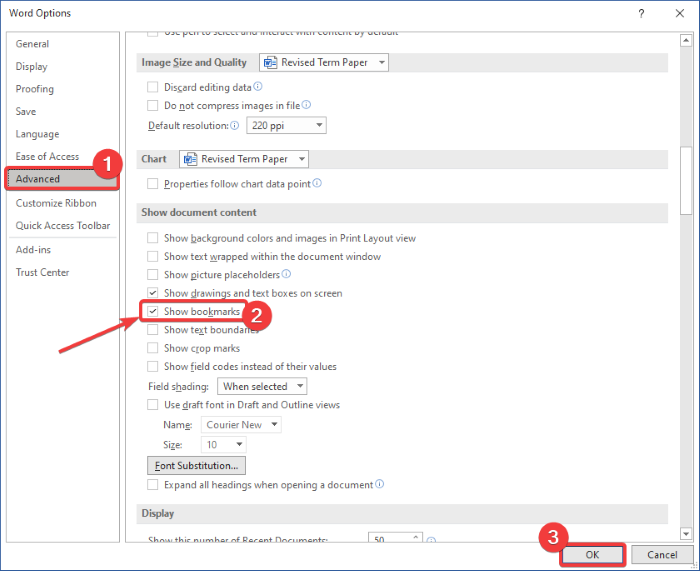
Teraz, jeśli pojawi się błąd niezdefiniowanej zakładki, wypróbuj poniższe poprawki, aby pozbyć się błędu. Sprawdźmy rozwiązania!
Napraw zakładkę(Fix Bookmark) niezdefiniowaną w Microsoft Word
Możesz naprawić problemy z niezdefiniowaną zakładką lub Błąd, nie (Bookmark Not Defined)znaleziono źródła odniesienia(Error, Reference source not found) podczas aktualizowania pola z uszkodzonym łączem do zakładki w programie Word(Word) . Oto rozwiązania, których możesz użyć, aby naprawić błąd:
- Wymień brakujące zakładki
- Użyj polecenia Cofnij
- Konwertuj spis treści na tekst statyczny
- Zaktualizuj spis treści (TOC)
Omówmy szczegółowo te metody!
1] Zastąp brakujące zakładki
Jeśli przypadkowo usunąłeś zakładki i brakuje zakładek, zastępujesz je nowymi. Wykonaj(Follow) poniższe czynności, aby zastąpić brakujące zakładki:
- Otwórz dokument Word i przejdź do spisu treści.
- Kliknij prawym przyciskiem myszy(Right-click) wpis pokazujący błąd.
- Wybierz opcję Przełącz kody pól(Toggle Field Codes) .
- Przejdź do Wstaw > Zakładka.
- Dodaj nową zakładkę o poprzedniej nazwie.
- Powtórz(Repeat) kroki (2), (3), (4) i (5) dla wszystkich uszkodzonych zakładek.
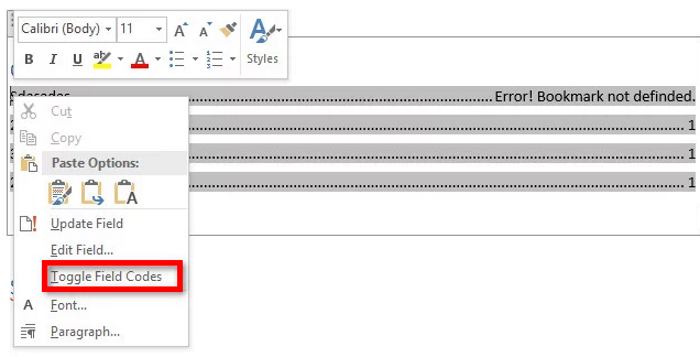
Teraz zobaczysz kod pola „HYPERLINK PAGEREF” zamiast wpisu spisu treści(TOC) , który wyświetlał błąd. Po prostu(Simply) przejdź do menu Wstaw(Insert) i w sekcji Link kliknij opcję Zakładka( Bookmark) .

Otworzy się okno dialogowe, w którym musisz utworzyć nową zakładkę, używając jej starej nazwy. Wprowadź(Enter) nazwę zakładki i kliknij przycisk OK.
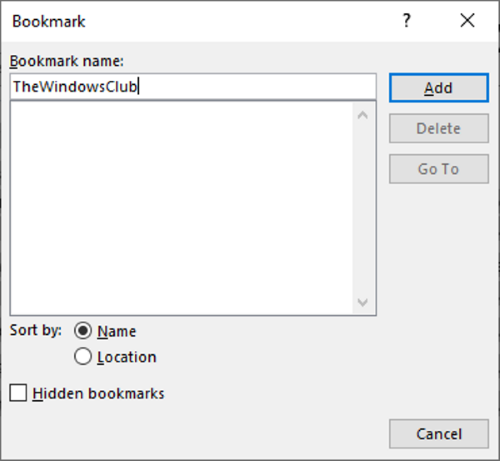
Powtórz powyższe kroki dla wszystkich problematycznych zakładek.
Po naprawieniu wszystkich uszkodzonych zakładek spróbuj zapisać dokument jako plik PDF(PDF) i sprawdź, czy błąd niezdefiniowanej zakładki zniknął.
2] Użyj polecenia Cofnij
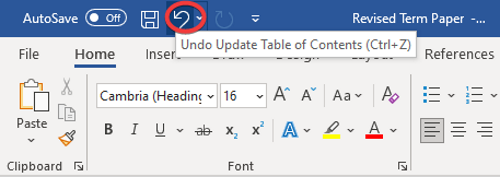
Jeśli utworzyłeś automatyczny spis treści(Content) i od razu pojawił się błąd niezdefiniowanej zakładki, spróbuj przywrócić oryginalne wpisy za pomocą polecenia Cofnij(Undo) . Możesz po prostu użyć Ctrl + Z lub kliknąć przycisk Cofnij(Undo) znajdujący się na górze wstążki w programie Word(Word) .
3] Konwertuj spis treści na tekst statyczny
Jeśli w spisie treści(TOC) jest zbyt wiele uszkodzonych i uszkodzonych wpisów zakładek , będzie trzeba gorączkowo naprawić każdą zepsutą zakładkę. W takim przypadku oto szybki i łatwy sposób na naprawienie tego. Spróbuj przekonwertować automatyczny spis treści(TOC) na tekst statyczny, a następnie ręcznie edytuj wpisy.
Aby przekonwertować spis(Table) treści na tekst statyczny, po prostu wybierz spis treści (TOC),(Content) a następnie użyj kombinacji Ctrl + Shift + F9 . Spowoduje to przekonwertowanie wszystkich wpisów zakładek na tekst statyczny. Teraz możesz edytować wszystkie wpisy, jak chcesz i wyeliminować błąd niezdefiniowanej zakładki.
4] Zaktualizuj spis treści (TOC)
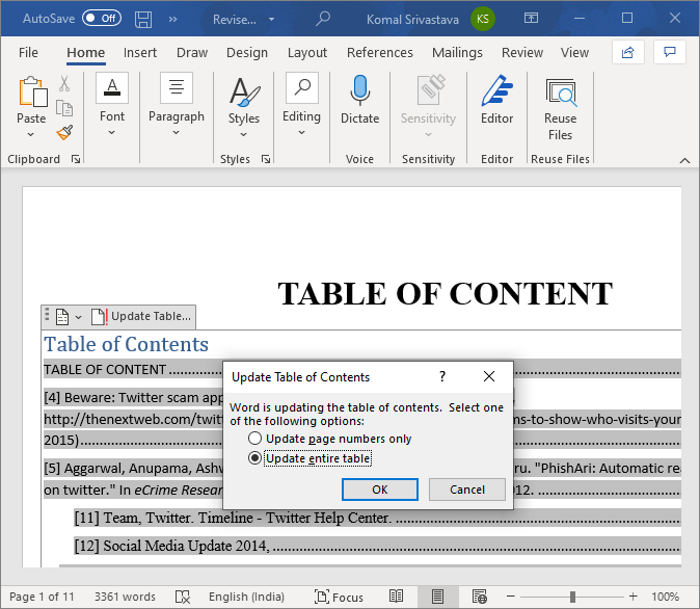
Jeśli niektóre elementy, które odnoszą się do wpisów zakładek, nie są poprawnie aktualizowane, może pojawić się ten błąd. Wymuś więc aktualizację spisu treści(Content) i sprawdź, czy nadal pojawia się ten sam błąd. Aby to zrobić, kliknij prawym przyciskiem myszy spis treści(TOC) , a następnie wybierz opcję Aktualizuj pola(Update Fields) . Możesz także nacisnąć przycisk Aktualizuj tabelę(Update Table) , który pojawia się po wybraniu spisu treści(TOC) .
Mam nadzieję, że to pomoże!
Teraz przeczytaj: (Now read:) Jak tworzyć, wstawiać i przenosić zakładki w programie Microsoft Word.(How to create, insert and move a Bookmark in Microsoft Word.)
Related posts
Napraw sprawdzanie pisowni nie działa w programie Microsoft Word
Napraw błąd uprawnień do pliku Word w systemie Windows 10
Jak naprawić błąd niezdefiniowanej zakładki w programie Word?
Jak stworzyć broszurę lub książkę w programie Microsoft Word
Jak wyłączyć znaki akapitu w programie Microsoft Word
Jak formatować akapity w programie Microsoft Word na Androida
Jak wyświetlić liczbę słów w programie Microsoft Word
Twórz listy kontrolne z polami wyboru i jak je edytować w programie Microsoft Word
Jak znaleźć i zamienić tekst w Microsoft Word na Androida
Jak tworzyć i używać wpisów Autotekstu w programie Microsoft Word
Jak tworzyć i używać Autotekstu w Microsoft Word
Jak zmienić układ dokumentu w programie Microsoft Word na Androida
Jakie są najlepsze czcionki kursywy w programie Microsoft Word?
Jak utworzyć wiszące wcięcie w Microsoft Word i Google Docs
Jak uruchomić Microsoft Word w trybie awaryjnym
Usuń tło obrazu za pomocą programu Microsoft Word
4 sposoby wyrównania tekstu w Microsoft Word
Jak wstawić niestandardową stronę tytułową w programie Microsoft Word?
Jak stworzyć kod QR w Microsoft Word
Jak rysować w programie Microsoft Word za pomocą narzędzi Tablica rysowania
